目前小蚂蚁编辑器4.0版本主界面共分为4个区域,他们各有不同的功能,为了帮助大家更快速的了解小蚂蚁,提高微信公众号编辑器的使用效率,下面对这4个区域进行逐一的讲解:
样式展示区:可选择样式和模板的分类,点击样式添加到编辑区。可在添加样式前,点击样式展示区顶部的调色板,修改样式的颜色。

小蚂蚁编辑器功能区域的划分教程图一
编辑区:图文编辑主要的操作区域,结合顶部的工具栏和点击样式弹出的菜单,对文字和图片进行快速编辑排版。
图库:分为“我的图片”和“GIF表情”:
1. “我的图片”保存了用户上传和收藏的图片;(将鼠标移动到图片上,可以查看图片名称。)
2. “GIF表情”中可以免费使用动态表情图。
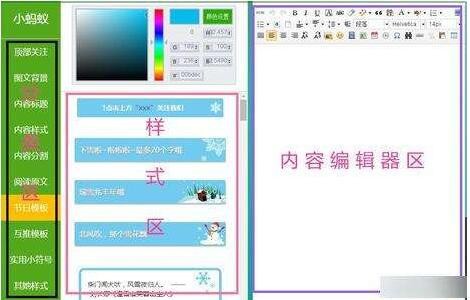
小蚂蚁编辑器功能区域的划分教程图二
点击图库中的图片,可直接添加到编辑区。
功能按钮:图文编辑完成后,点击功能按钮可完成复制、保存等操作。
1. 复制:复制编辑区内所有内容,可直接粘贴到微信公众平台。内容编辑器完成后此处复制,不要用快捷键Ctrl+A全选,Ctrl+C复制,容易出错。
2. 保存:保存文章到小蚂蚁编辑器,可在下次打开后继续编辑。
3. 清空:清空编辑区内所有内容,可点击工具栏的撤销按钮,或按快捷键Ctrl+Z撤销清空操作。
4. 恢复:可恢复文章历史版本,该功能为会员功能。
5. 预览:可查看图文编辑效果,仅供参考,以移动端实际预览效果为准。
6. 同步:保存到编辑器的文章,可点击该按钮同步到公众号,一次可同步单篇或多篇图文。
7. 导出图片:编辑区的内容可导出为图片或PDF,鼠标拖动到该按钮上可进行选择导出的格式。
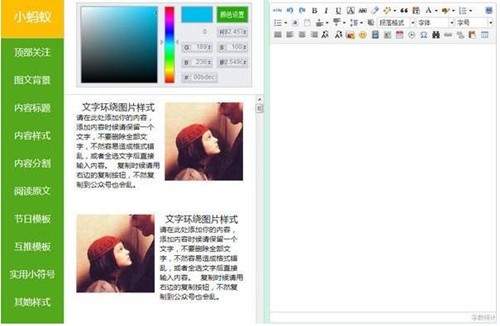
小蚂蚁编辑器功能区域的划分教程图三
8. 采集文章:复制站外图文的链接粘贴到此处,可将内容和排版直接采集到编辑区,进行编辑和修改。
9. 查找错别字:可以快速检查文章中的语法通顺度和错别字。
10. 无版权图:快速搜索无版权图片,帮助大家找图更高效,配图更轻松
以上就是小蚂蚁编辑器功能区域的划分教程,喜欢用小蚂蚁编辑器的朋友别忘了看完教程记得给小编点个赞哦!







